כיצד ליצור גרסה AAC ב iTunes?
יצירת גרסת האודיו AAC עשויה להיות נחוצה עבור מצבים שונים. AAC מייצרת איכות צליל טובה יותר, וזה נשמע טוב יותר מאשר פורמטי האודיו ביותר כאשר שיחק על נגני מדיה. לכן, כאשר אתה רוצה להיות בעל איכות צליל טובה עבור המוזיקה שלך, אז AAC יוצר הוא הדבר הטוב ביותר לעשות. מלבד איכות הצליל, AAC הוא קטן בהשוואה ל- MP3, המהווה את פורמט קובץ אודיו נפוץ. אם אין לך את המוזיקה שלך לכבוש הרבה מקום במחשב, אז AAC יעזור לך לצמצם את השימוש בחלל. קראו בעיון את המאמר הבא כדי להבין כיצד אתה יכול ליצור גרסת AAC ב- iTunes.
חלק 1. יצירת גרסת AAC ב- iTunes
מהו AAC version?
AAC הוא פורמט קובץ lossy עומד עבור קידוד אודיו מתקדם. הקובץ הדיגיטלי aMP3udio AAC הוא יורש של MP3 למרות MP3 הוא הגרסה בשימוש נרחב. תשואות AAC איכות צליל טובה יותר מאשר MP3 באותו bitrate. למשל, ב 128kbs, AAC נשמע טוב יותר מאשר MP3 באותו הקצב השידור. שימוש בגרסה צור AAC ב- iTunes יכול לייצר קובץ M4A מקודד עם AAC. משתמשים יכולים לייבא את קובץ M4A מרה לטלפונים כגון נוקיה, Huawei, HTC, וכו 'אתה יכול גם להשתמש בקובץ M4A ליצור רינגטון לאייפון שלך. הצעדים על איך ליצור גרסת AAC הם מפורטים להלן.
iTunes: Creat גרסת AAC
שלב 1: יבא את קובץ השמע שברצונך ליצור AAC ל- iTunes
השקת iTunes במחשב שלך על ידי לחיצה כפולה על קיצור הדרך שלו. אם אתה רוצה לעדכן לגרסה החדשה ביותר של iTunes, לחץ על כפתור "עזרה" ולחץ על "בדוק עדכונים". לחץ על הכרטיסייה "קובץ" ולאחר מכן לבחור "הוספת קובץ לספריה" להוסיף קבצי מוסיקה ל- iTunes. קליק ימני על קובץ ולאחר מכן פגע הכרטיסייה "Get Info" או שאתה יכול לבחור שיר ב- iTunes.
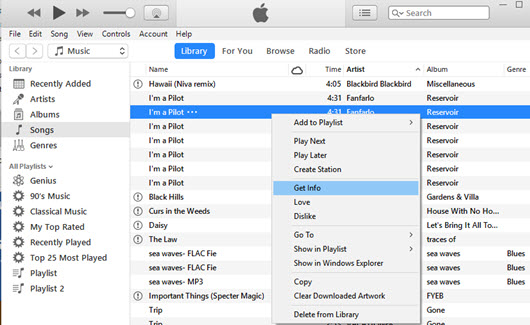
שלב 2: חותכים חלק המועדף של השיר
לחץ על כפתור "אפשרויות" ולאחר מכן סמן את ההתחלה ואת הקופסאות הזמן להפסיק.
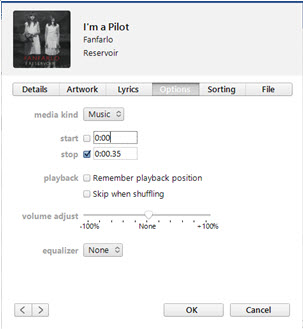
שלב 3: יצירת גרסת AAC
לחץ לחיצה ימנית על הקובץ שוב ולאחר מכן לחץ על "הגרסה צור AAC". אחרי זה, iTunes יהיה לשכפל את המסלול. ב iTunes 12.5, את "AAC צור הגרסה" סמויה מן התפריט "לחיצה ימנית". כדי ליצור גרסת AAC בגרסת iTunes זה אתה צריך לייבא את השיר, ולאחר מכן לחץ על "קובץ"> "מר"> "צור גרסת AAC".

חלק 2. הדרך הקלה ביותר Creat גרסה AAC ידי iTunes אלטרנטיבי
ישנם ממירים רבים שם בחוץ אך מציאת ממיר מהיר, יעיל ובטוח כמו iSkysoft iMedia ממיר Deluxe היא לא קלה. iSkysoft iMedia ממיר Deluxe הוא כלי רבב לגיור שלך. זה מבטיח אובדן איכות אפס וממיר בין כל אודיו בפורמט וידאו. הוידאו ממיר אודיו תומך אצווה המרה, ואתה יכול לייבא קבצים מרובים לתוכנית ללא כל הגבלה לגודל. המרת קובץ אודיו או וידאו שלך הופכת גם היא פשוטה וחלקה על ידי ממשק פשוט, ולכן הכלי ידידותי למשתמש אפילו למשתמשים בפעם הראשונה. iSkysoft iMedia ממיר דלוקס גם יבטיח כי תערוך את הקובץ שלך לשביעות רצונך לפני המרתו.
קבל iSkysoft iMedia ממיר דלוקס - ממיר וידאו
- ודא 100% שימור איכות ולכן כאשר convertingit לא להפריע קול, תמונות או כל דבר שעושה את הנתונים שלך.
- המרה בין יותר מ 150 פורמטים של קבצים עם רבים אחרים להתווסף עם שדרוגי גרסה, כגון AAC, MP3, OGG, WAV, MP2, MP4, MPEG, MOV, וכו '
- Downloader וידאו פנימי התומך בהורדת סרטונים מיותר מ 1000 אתרי אינטרנט פופולריים כגון Vimeo, Break, Dailymotion, וכו '
- ערכת כלים האולטימטיבי DVD אשר מסייע להעתיק, לשרוף, להמיר ותכני DVD גיבוי ללא אובדן איכות.
- תמיכה המרה לתוך פורמטים פלט נתמך על ידי מכשירים ניידים שונים, טלוויזיות, נגני מדיה.
- תואם עם Windows 10, 8, 7, XP ו- Vista ואילו MacOS נתמך בגירסה הם MacOS 10.12, 10.11, 10.10, 10.9, 10.8, ו 10.7.
מדריך: כיצד להמיר ל AAC באמצעות iSkysoft
שלב 1: יבא את הקובץ צריך להיות מומר.
השקת iSkysoft iMedia ממיר דלוקס במחשב Windows או Mac שלך כדי להתחיל בתהליך ההמרה. ואז באמצעות היבוא הגרור שיטת טיפה את הקובץ צריך להיות מומר ל ACC לתכנית. עבור משתמשי Windows, אתה יכול גם להוסיף את הקובץ את התכנית על ידי לחיצה על כפתור "הוסף קבצים" ולאחר מכן לחפש אותו מהתיקיות שלך. עבור משתמשי מקינטוש, ניתן לייבא קבצים באמצעות "קובץ" ולאחר מכן "קבצי מדיה טען" אפשרות.

שלב 2: בחר AAC כמו הפלט בפורמט.
בחלק התחתון של החלון של התוכנית, לחץ על תפריט "עיצוב" ולאחר מכן בחר "וקובצי שמע" להרים AAC מן פורמטי האודיו רשום. אתה יכול לשנות את ההגדרות של האודיו שלך על ידי לחיצה על האפשרות "הגדרות".

שלב 3: יצירת גרסת AAC ידי המרה.
בחר את התיקייה שבה יישמר הקובץ המומר ופעם המיקום מוגדר, לחץ על כפתור "המר" להמיר את הקבצים שנבחרו AAC.




